赛风软件简单教程
- 格式:ppt
- 大小:1.23 MB
- 文档页数:55


战风按键精灵使用说明有部分网友无法使用,弹出“请调整窗口”,请确认你是按照本使用说明来使用软件的,另外使用时应该将战风按键小精灵各种设置保存好,然后将其最小化。
然后按对应功能的快捷键开始。
如果还无法使用请更新flash player至最新版本,然后重启计算机。
软件使用时建议使用变速齿轮等软件加速。
但是加速不要太快,否则很卡。
天位战部分:将软件打开,切换至天位战标签,在下方设置出战卡组。
如果你是黄钻会员,将是否黄钻设置为“是”,即可使用黄钻跳过。
分数识别,你可以选择不识别及四位和五位,请根据自己的积分选择对应的积分的位数。
你可以自行设置最高和最低分,0为未设置限定分数,分数精确到10位,实行去尾法。
设置完以后,点击“保存设置”。
然后打开天位战,如图所示。
一定要注意露出左上角圈出的部分。
鼠标放在页面内,按CTRL+1即可自动打天位。
若终止按CTRL+2或F12即可。
自动噩梦部分:首先切换到自动噩梦标签,设置好卡组。
注:对于单仙队,由于没有统一的对战卡组,先用单仙1进行尝试,再根据胜负选择出战的卡组。
因此,建议单仙1选诛仙队,单仙2选魔龙队。
2V 3V 4V卡组中单列卡组可以不选,如果不选将使用默认卡组出战。
设置完以后,点击“保存设置”。
然后打开噩梦,如图所示。
一定要注意露出右上角圈出的部分。
让那个叉号紧贴浏览器顶部,以便下面露出黄钻跳过。
鼠标放在页面内,按CTRL+3即可自动打噩梦,只打关卡,不自动开宝箱,宝箱自己手动。
若终止按CTRL+3或F12即可。
网上对战部分:在左侧输入对战次数,一般40次即可。
然后选择出战卡组。
设置完以后,点击“保存设置”。
然后打开战风,如图所示。
一定要注意露出左上角圈出的部分。
鼠标放在页面内,按CTRL+5即可自动打网络对战。
若终止按按CTRL+5或F12即可。
注意:本软件设置网络对战40次,就自动停止。
如没有完成,可以再次启动。
在左侧设置好出战卡组,可以单选或多选。
在右侧设置好出战的组数,和左侧选择的组数一致。
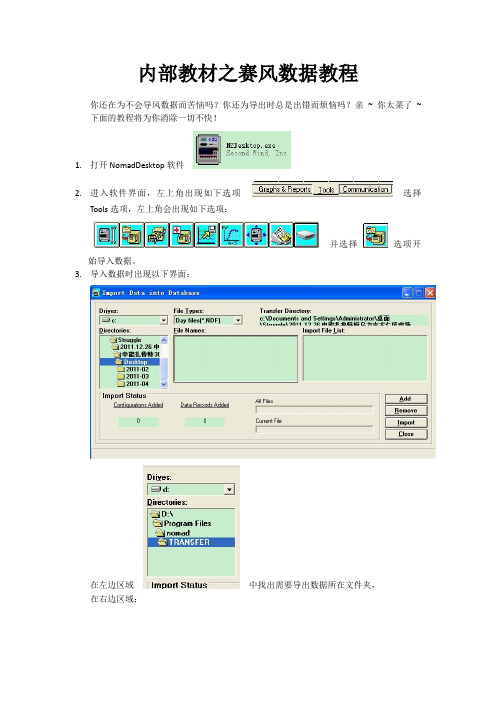
内部教材之赛风数据教程你还在为不会导风数据而苦恼吗?你还为导出时总是出错而烦恼吗?亲~ 你太菜了~下面的教程将为你消除一切不快!1.打开NomadDesktop软件2.进入软件界面,左上角出现如下选项选择Tools选项,左上角会出现如下选项:并选择选项开始导入数据。
3.导入数据时出现以下界面:在左边区域中找出需要导出数据所在文件夹,在右边区域:中选择Add选项进行添加,选中全部所需导入数据(如下图蓝色区域),再选择Import 选项进行导入,如图:4.导入完成后进行存储:点击左上角选项选项中的选项进行存储,点击后出现以下界面:首先在如下界面:确定你的测风塔编号,选择正确的编号进行操作,否则导出的成果会出现错误,如在导入数据时不清楚所用数据测风塔编号,需进行如下操作确定测风塔编号:首先返回起始界面:在如下界面:会出现曾经和本次操作导入数据测风塔的编号,如果你的界面为多个测风塔信息叠加在一起还需进行移动。
在左上角界面中选择选项进行移动,从而明确你的测风塔编号。
一般新的测风塔编号会出现在如下界面红框区域:在选择了正确的测风塔编号后,在如下界面:选择Other选项,选择后会出现如下界面:再次选择Other选择,选择后出现如下界面:点击选项进行同步更新,时间如需做调整,按所需用途进行调整(注:本数据所调整时间为整小时数据)5.所有步骤进行完后就进入到了最激动人心的最终导出数据界面:选中Select Tracks To Export 下所有选项(如图标蓝处),点击Export选项,选择你想存放的文件夹。
亲~ 恭喜你大功告成!你真棒!我们爱你!下面你将进入苦逼的风数据分析阶段~ XD文章打字员:崔。

WindAnalysis风数据分析工具包使用说明一、准备工作1、解压WindAnalysis工具包至工作目录下。
2、将WindAnalysis1或WindAnalysis2设置为Matlab的工作文件夹。
二、WindAnalysis1使用说明WindAnalysis1工具包能够对获取的整个测风数据构建dateset结构体,根据时间序列进行综合整理分析,通过运行可以获得如下分析结果:a.不同高度风速、风向、温度、压强的时间序列分布图;b.整个测风数据质量判断,及质量分析图;c.不同高度湍流强度按照风速的分布、各风速对应的湍流强度与其平均湍流强度的分布图;d.不同高度月平均风速分布图;e.不同高度日平均风速分布图;f.不同高度风速频率分布直方图;g.不同高度风速风向玫瑰图;h.风切变拟合和计算;i.风切变系数随月分布图;WindAnalysis1工具包使用说明如下:1、将获取原始数据在excel中按照如下命名原则修改。
将时间列命名为Date,不同高度的风速按照高度命名,偏于程序输出和调用方便,如80m测风数据分别命名为CH80Avg、CH80SD、CH80Max、CH80Min。
也可以自行命名,但是务必增加高度识别,在程序运行过程中直接调用标题栏的字符,如果命名不规范,导致结果难以识别。
类似的,将风向、温度、压强按照标识型字符命名,例如80m风向列可以分别命名为CH80dAvg、CH80dSD、CH80dMax、CH80dMin,温度列可以命名为CHTAvg、CHTSD、CHTMax、CHTMin,压强列可以命名为CHPAvg、CHPSD、CHPMax、CHPMin。
2、将处理后的数据全部复制到tower data.txt的文本文档中,文本的文件名不能更改,且必须位于Matlab当前工作文件夹中。
3、打开主程序WindAnalysis1.m文件,设置初始化参数。
将如上程序段中的标红部分根据实际数据数量进行调整,若源数据中有n 列,则将第一处标红的repmat('%f',1,32)中的32修改为n-1。


sai操作流程
SAI(System Administration Interface)是一种用于管理和
监控网络设备的工具,它提供了一种简单而有效的方式来管理设备
的配置和性能。
SAI操作流程通常包括以下几个步骤:
1. 登录设备:首先,用户需要通过SAI工具登录到要管理的设
备上。
通常,用户需要提供设备的IP地址、用户名和密码等信息来进行登录。
2. 查看设备信息:一旦登录成功,用户可以查看设备的基本信息,包括设备型号、序列号、固件版本等。
这些信息可以帮助用户
了解设备的基本情况。
3. 配置设备:用户可以通过SAI工具对设备进行配置,包括设
置网络参数、添加用户、配置安全策略等。
配置设备是SAI的主要
功能之一,它可以帮助用户快速而准确地对设备进行管理。
4. 监控设备性能:SAI工具还可以帮助用户监控设备的性能,
包括CPU利用率、内存使用情况、网络流量等。
通过监控设备性能,用户可以及时发现设备的问题并进行相应的处理。
5. 保存配置:在对设备进行配置之后,用户需要将配置保存到
设备中,以确保配置的持久性。
SAI工具通常提供了保存配置的功能,用户只需要点击保存按钮即可将配置保存到设备中。
6. 退出登录:最后,用户需要退出SAI工具的登录状态,以确
保设备的安全性。
退出登录可以防止未经授权的用户对设备进行操作,保护设备的安全。
总的来说,SAI操作流程包括登录设备、查看设备信息、配置
设备、监控设备性能、保存配置和退出登录等步骤。
通过SAI工具,用户可以方便地管理和监控网络设备,提高设备的可靠性和安全性。
赛特LT-FMX-4.3B软件操作流程●离线状态(与设备不连接) 操作离线状态下的操作是与设备不连接时的操作,这种操作可作为平时练习用和预先配置用,可反复多次、多方案运用。
●离线状态操作时的进入①点击桌面FMX-LT图标②点击File (文件)下拉菜单中New (新文件) 或Open (打开) 以前配置文件,选择文件名点确定,然后进入正常操作。
离线状态操作时的退出①当配置完成后需退出时,点击File (文件)下拉菜单中Close (关闭),出现对话框问在你退出之前存不存配置结果,可选择Yes 或No。
如选Yes 输入要存配置的文件名如:长沙变.tpi。
②再次点击File (文件)下拉菜单中Quit (退出) 退出操作。
●在线状态(与设备连接) 操作在线状态下的操作是与设备连接时的实时操作,如果设备工作在运行状况下,操作时请谨慎。
●在线状态操作进入退出①点击桌面FMX-LT图标②点击Management network (网络管理)下拉菜单中Open network port (打开网络口)。
③在画面显示与设备连接成功后,再次点击Management network (网络管理)下拉菜单中Log on (登录),然后进入正常操作。
④操作完后须退出操作系统时,点击Management network (网络管理)下拉菜单中Log off (中止)。
在下面图中选择Yes。
⑤再次点击Management network (网络管理)下拉菜单中Close networkport (关闭网络口)。
⑥再次点击File (文件)下拉菜单中Quit (退出)退出操作。
● Configuration (配置)下的操作①Manage hardware description (硬件描述管理),完成功能:完成FMX12子框从3~14插槽,具体插槽接口板的配置,A2S (4×2Mb/s接口板)2M 口的设置;FXS/FXO接口电平调整,FXS用户延伸/用户热线设置;4W E/M 2W/4W 工作方式设置、接口电平调整和EM状态设置;V.24/V.28、V.24/V.11工作方式、传输速率、控制状态和数据格式设置等。
1.设计器安装1.1 设计器安装安装帆软7.1.1模板设计器,安装包在给定文件夹的7.1.1目录下,如下图所示,双击7.1.1文件,会加载安装向导,安装向导加载完后,弹出如下对话框点击下一步按钮,弹出许可协议对话框,如下图:选择我接受协议后,点击下一步按钮,弹出选择安装路径对话框,如下图:点击浏览,选择文件安装的目录后点击下一步按钮,弹出选择起始菜单文件夹窗口,如下图:您可以勾选为所有用户创建快捷方式:即所有用户登陆都有快捷方式及不要添加起始菜单文件夹:就不会再开始菜单创建快捷方式,点击下一步按钮,弹出添加附加工作对话框,如下图:依据您自己的需求勾选创建快起启动图标和添加桌面快捷方式,点击下一步按钮,弹出创建关联文件对话框,如下图:根据需求勾选如是否需要模板文件,若勾去选项,则在安装路径下不会安装模板文件,继续点击下一步按钮即可完成安装。
1.2 启动设计器点击对应的图标或快捷方式即可启动设计器。
1.3 如何获取激活码在打开设计器后,若您的机器是第一次安装报表软件,则会弹出如下窗口:点击按钮,会跳转到激活码获取页面,留下邮件地址后,用户信息码会自动发送到您的邮箱又或者您可以直接拨打商务电话获取激活码,在上图中上面的对话框单元格里面输入获得的用户信息码,然后点击,使用设计器按钮,即成功激活设计器。
2.定义数据连接打开帆软设计器点击服务器,选择定义数据连接选项在新弹出的对话框中点击按钮选择选项双击新创建的名称将其重新命名为,这是重点,注意:一定要命名为,否则会报错选择数据库为数据库,驱动器就使用默认的就可以,不需要修改,然后点击后面的按钮选择对应的文件,选好文件后点击打开按钮点击测试连接进行连接测试提示连接成功,之后点击确定,就可以了3.部署环境将下图所示的4个文件放到帆软工作目录的根目录下,帆软工作目录的根目录是帆软安装路径下的\\\,如下图回到模板设计器,点击按钮就会出现刚刚复制过来的文件了4.输出界址点坐标表4.1查看宗地列表双击打开列表页面这个文件,点击更多预览方式下拉菜单,选择填报预览选项,在打开的页面中点击对应的预览宗地或者预览发证,预览宗地打开的是宗地面积界址点坐标表,预览发证打开的是发证面积界址点坐标表4.2导出在新打开的页面点击输出,选择原样导出就可以导出了,在中可以进行打印这里选择打开或者保存,4.3打印打开刚刚导出的文件,进行打印也可以在网页中直接选择打印。